来源:www.uzhushou.cn 时间:2018-11-04 13:15
我们在使用win7系统的时候,都清楚电脑的计算机管理当中有本地用户和组功能,能够用来分配本地用户账户或组账户的权限与权利,不过最近有位win7系统用户反馈,自己在计算机管理当中找不到“本地用户和组”这个选项,那么win7电脑找不到本地用户和组怎么办呢?今天为大家分享win7电脑找不到本地用户和组的解决方法。
找不到本地用户这组解决方法:
解决方法一:
1、首先打开Win7系统中的开始-》运行,在运行对话框中输入“mmc”回车;如图所示:
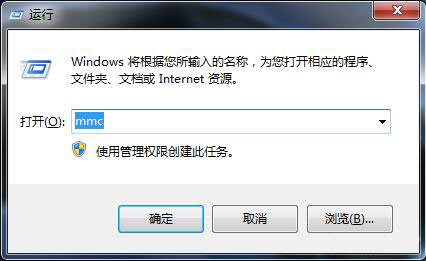
2、在“控制台”对话框中,点击“文件”-》“添加/删除管理单元”;如图所示:
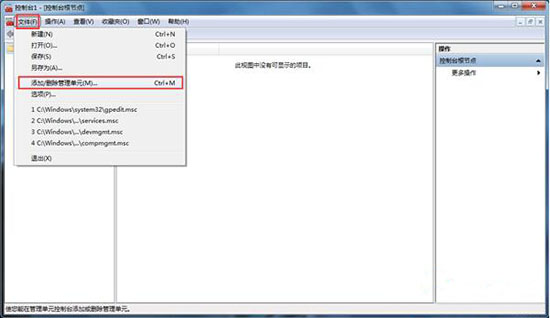
3、在打开的“添加/删除管理单元”对话框中点击“添加”按钮-》在“添加独立单元”对话框中选择“本地用户和组”,并点击“完成”;如图所示:
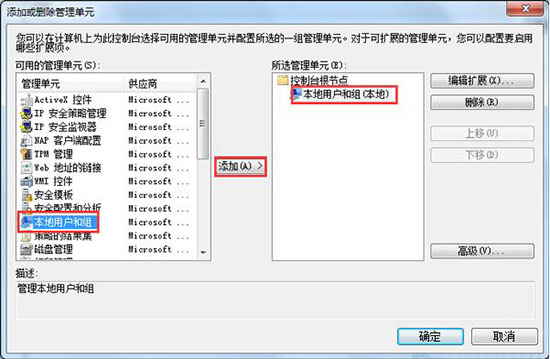
4、关闭“添加独立单元”对话框,在“添加/删除管理单元”对话框点“确定”;
5、在“控制台根节点”窗口中操作“本地用户和组”即可。如图所示:

解决方法二:
1、按键 ”WIN+R“ 输入“control userpasswords2”打开用户对话框;如图所示:
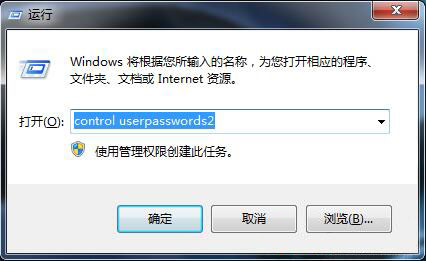
2、然后点击高级选项,进入后再点击高级用户管理的高级选项,可以打开本地用户组。如图所示:
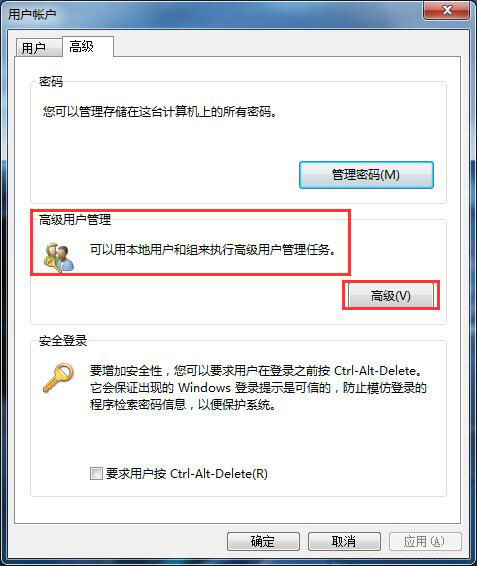
注意:一般来说Win7旗舰版都会有本地用户和组的设置功能,家庭普通版并不包含这个功能,目前为止恐怕升级到Win7旗舰版或专业版是唯一选择。
关于win7电脑找不到本地用户和组的解决方法就为用户们详细介绍到这边了,如果用户使用电脑的时候遇到了同样的情况,可以参考以上方法步骤进行解决哦,希望本篇教程对大家有所帮助,更多精彩教程请关注u助手官方网站。
责任编辑:u助手:http://www.uzhushou.cn